润乾报表设计器简易教程
- 格式:doc
- 大小:716.00 KB
- 文档页数:12
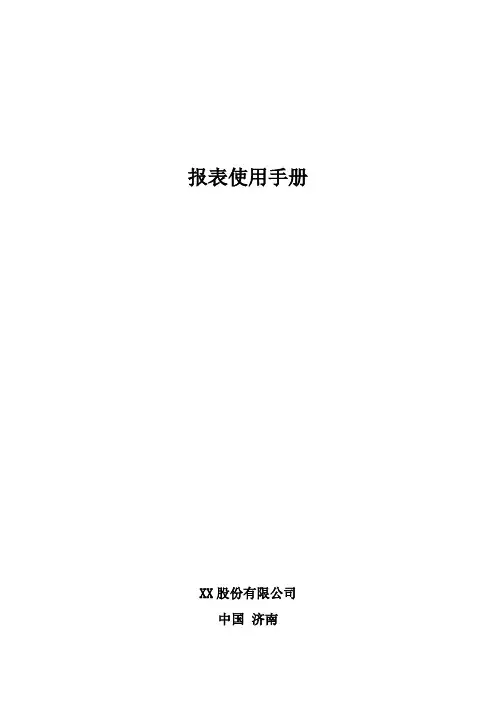
报表使用手册XX股份有限公司中国济南目录1概述.............................................................................................................................. - 3 - 2安装.............................................................................................................................. - 3 -2.1准备好安装程序.......................................................................................... - 3 -2.2安装中的选项.............................................................................................. - 3 -2.3授权文件配置.............................................................................................. - 4 - 3报表制作...................................................................................................................... - 5 -3.1报表制作要求.............................................................................................. - 5 -3.2制作一张报表的步骤.................................................................................. - 5 -3.3启动报表设计器.......................................................................................... - 6 -3.4连接数据源.................................................................................................. - 7 -3.4.1 数据源对话框......................................................................................... - 7 -3.4.2 编辑数据源............................................................................................. - 7 -3.4.3 注意事项................................................................................................. - 9 -3.5设计报表格式.............................................................................................. - 9 -3.5.1 格式设计................................................................................................. - 9 -3.5.2 需注意事项........................................................................................... - 10 -3.6定义参数.................................................................................................... - 10 -3.6.1 参数的编辑........................................................................................... - 10 -3.6.2 常用参数举例....................................................................................... - 11 -3.7定义宏........................................................................................................ - 11 -3.7.1 宏的编辑............................................................................................... - 11 -3.7.2 常用宏举例........................................................................................... - 12 -3.8建立数据集................................................................................................ - 12 -3.8.1 数据集的编辑....................................................................................... - 12 -3.8.2 常用数据集举例................................................................................... - 13 -3.9设置单元格属性........................................................................................ - 14 -3.9.1 数据集在单元格中应用....................................................................... - 14 -3.9.2 显示格式............................................................................................... - 14 -3.9.3 设置预警条件....................................................................................... - 15 -3.9.4 增加动态背景色................................................................................... - 15 -3.9.5 按参数隐藏列....................................................................................... - 16 -3.9.6 主格应用............................................................................................... - 16 -3.10报表预览.................................................................................................... - 17 -3.11报表发布.................................................................................................... - 17 - 4报表部署.................................................................................................................... - 18 -4.1部署位置.................................................................................................... - 18 -4.2Web中显示................................................................................................ - 18 - 5重要概念.................................................................................................................... - 19 -5.1数据源........................................................................................................ - 19 -5.2数据集........................................................................................................ - 19 -5.3参数............................................................................................................ - 19 -5.4宏定义........................................................................................................ - 22 -5.5单元格........................................................................................................ - 22 -5.6主格............................................................................................................ - 23 - 6常用函数.................................................................................................................... - 25 -6.1数据集函数................................................................................................ - 25 -6.1.1 select() .................................................................................................... - 25 -6.1.2 select1() .................................................................................................. - 25 -6.1.3 count() .................................................................................................... - 26 -6.2单元格函数................................................................................................ - 26 -6.2.1 if() ........................................................................................................... - 26 -6.2.2 row() ....................................................................................................... - 26 -6.2.3 value() .................................................................................................... - 26 -6.3字符串函数................................................................................................ - 26 -6.3.1 pos() ....................................................................................................... - 26 -6.3.2 mid() ....................................................................................................... - 26 -6.4数据类型转换函数.................................................................................... - 26 -6.4.1 dateTime() .............................................................................................. - 26 -6.4.2 str() ......................................................................................................... - 26 -1概述该文档主要满足iES-E200电量采集系统中自定义报表制作编写。
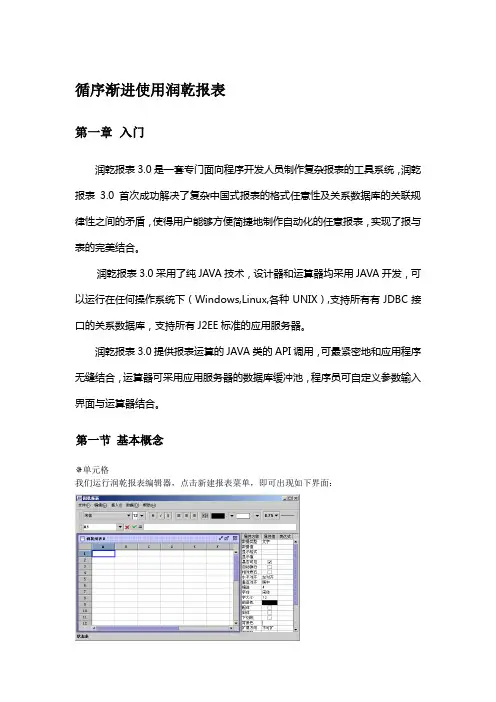
循序渐进使用润乾报表第一章入门润乾报表3.0是一套专门面向程序开发人员制作复杂报表的工具系统,润乾报表3.0首次成功解决了复杂中国式报表的格式任意性及关系数据库的关联规律性之间的矛盾,使得用户能够方便简捷地制作自动化的任意报表,实现了报与表的完美结合。
润乾报表3.0采用了纯JAVA技术,设计器和运算器均采用JAVA开发,可以运行在任何操作系统下(Windows,Linux,各种UNIX),支持所有有JDBC接口的关系数据库,支持所有J2EE标准的应用服务器。
润乾报表3.0提供报表运算的JAVA类的API调用,可最紧密地和应用程序无缝结合,运算器可采用应用服务器的数据库缓冲池,程序员可自定义参数输入界面与运算器结合。
第一节基本概念单元格我们运行润乾报表编辑器,点击新建报表菜单,即可出现如下界面:我们发现,新建的报表由行列整齐的格子组成,这些格子我们称为单元格,所有的单元格组成了报表。
合并单元格我们选中一片连续的单元格区域,点击合并单元格菜单,就把这些被选中的单元格合并成了一个单元格,如下图所示,这个合并出来的新单元格称为合并单元格单元格数据类型我们选中一个单元格,在窗口右边的属性列表中,点击数据类型的属性值下拉箭头,即可看到下拉选项,分别有文字、统计图、图片字段、图片文件,如下图所示。
也就是说,单元格里的内容可以是文字、也可以是图片,图片内容可以来自文件,也可以来自数据库中的字段,还可以是统计图单元格属性的属性值和表达式在单元格的属性列表中,大家看到,每个属性都有属性值和表达式两种,这两种有什么区别呢?首先,属性值和表达式是互斥的,定义了属性值,就不必定义表达式,定义了表达式,就不必定义属性值。
其次,属性值是在编辑报表时就写死了的,在报表运行时不必经过运算,也不会被改变。
例如:你在单元格的背景色的属性值中定义了红色,那么报表运行时,它就是红色,不会被运算,不会被改变。
而属性的表达式在报表运行时,会被运算,该属性的最终属性值取决于表达式的运算结果值。
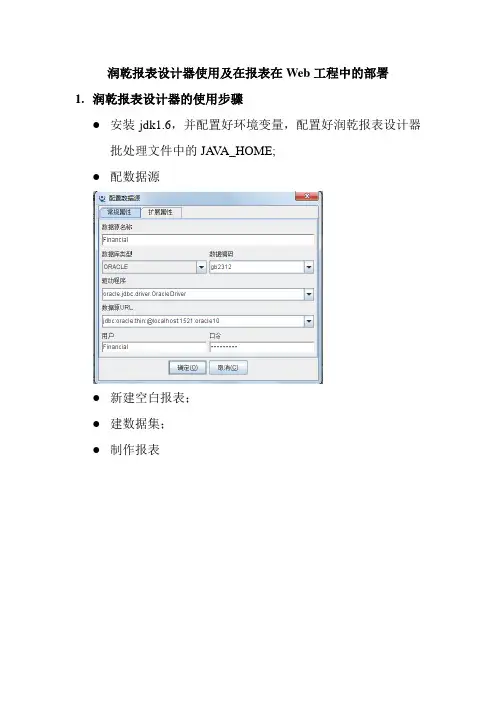
润乾报表设计器使用及在报表在Web工程中的部署1.润乾报表设计器的使用步骤●安装jdk1.6,并配置好环境变量,配置好润乾报表设计器批处理文件中的JA V A_HOME;●配数据源●新建空白报表;●建数据集;●制作报表并保存;2.报表在Web工程中的部署●安装应用服务器(Tomcat6.0)●导包:将润乾实例工程下WEB-INF目录下的lib目录里的所有jar导入到自己建的web工程中的相同位置;将润乾实例工程下WEB-INF目录下的导入到自己建的web工程中的相同位置;将导入到自己新建web工程的WebRoot下●将class12.jar包导入到应用服务器的lib目录下●修改配置文件将润乾实例工程下WEB-INF目录下的web.xml中的<servlet>→</taglib>中的所有内容都粘贴到自己Web工程的web.xml中,由于xml版本的问题<taglib></taglib>需写在<jsp-config></jsp-config>在应用服务器下的conf目录下的context.xml,打开并在<Context></Context>之间配上<Resource name="Atom" auth="Container" type="javax.sql.DataSource"username="atom"password="atom"driverClassName="oracle.jdbc.driver.OracleDriver"url="jdbc:oracle:thin:@localhost:1521:oracle10"/>3.jsp页面的展现在jsp头部引入在需要展现报表的地方加上下面的代码即可:4.手动部署发布报表Tomcat能否正常启动,首先要配环境变量JA V A_HOME在Tomcat服务器的conf目录下的server.xml文件中配置<Context path="/runqian" docBase="C:\tomcat6-MyEclipse\webapps\RunqianTest"></Context>。
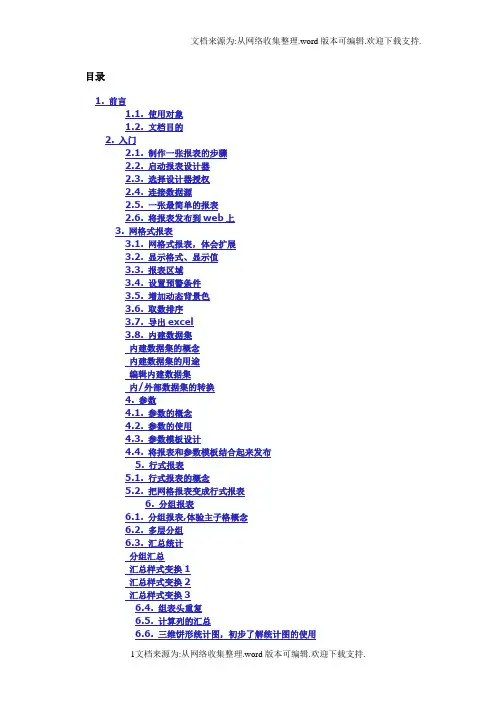
目录1. 前言1.1. 使用对象1.2. 文档目的2. 入门2.1. 制作一张报表的步骤2.2. 启动报表设计器2.3. 选择设计器授权2.4. 连接数据源2.5. 一张最简单的报表2.6. 将报表发布到web上3. 网格式报表3.1. 网格式报表,体会扩展3.2. 显示格式、显示值3.3. 报表区域3.4. 设置预警条件3.5. 增加动态背景色3.6. 取数排序3.7. 导出excel3.8. 内建数据集内建数据集的概念内建数据集的用途编辑内建数据集内/外部数据集的转换4. 参数4.1. 参数的概念4.2. 参数的使用4.3. 参数模板设计4.4. 将报表和参数模板结合起来发布5. 行式报表5.1. 行式报表的概念5.2. 把网格报表变成行式报表6. 分组报表6.1. 分组报表,体验主子格概念6.2. 多层分组6.3. 汇总统计分组汇总汇总样式变换1汇总样式变换2汇总样式变换36.4. 组表头重复6.5. 计算列的汇总6.6. 三维饼形统计图,初步了解统计图的使用6.7. 跟随扩展的统计图7. 交叉报表7.1. 交叉报表,体会横向扩展7.2. 多层交叉,深入了解扩展7.3. 汇总统计,深入了解汇总规则7.4. 定位与拉伸7.5. 柱形统计图,与交叉报表的结合7.6. 跟随扩展的统计图8. 自由报表8.1. 自由格式的报表,深入了解主格概念8.2. 图片字段9. 主子表9.1. 单表式主子报表9.2. 嵌入式主子报表9.3. 引入式主子报表10. 打印10.1. 打印设置纸张与方向打印缩放页边距与对齐镜像打印10.2. 分页页眉页脚、表头表尾等的打印方式分页方式强制分页10.3. 分栏业务背景实际操作10.4. 套打业务背景实际操作11. 宏11.1. 宏的概念11.2. 实例11.3. 参数与宏的区别,在web上如何使用宏12. 动态参数的应用12.1. 需求背景12.2. 1实例介绍12.3. 总结12.4. 临时变量13. 动态宏的应用13.1. 需求背景13.2. 实例介绍13.3. 总结14. 高级统计图14.1. 双轴柱线图14.2. 双轴折线图14.3. 时间走势图14.4. 时序状态图14.5. 甘特图14.6. 仪表盘14.7. 雷达图14.8. 里程碑图14.9. 工字图14.10. 全距图京C备05019289号版权信息@CopyRight 北京润乾信息系统技术有限公司第 1 章前言上一页下一页第 1 章前言目录1.1. 使用对象1.2. 文档目的1.1. 使用对象润乾报表V4.5初级教程适用于对报表业务有一定的了解,需要学习润乾报表的初学者。

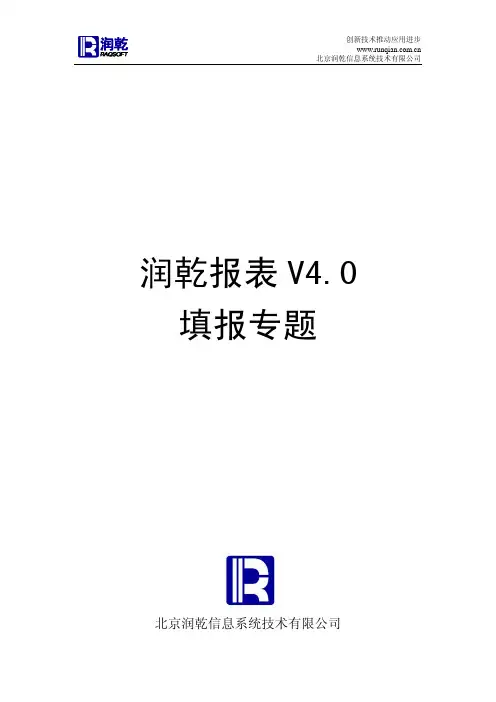
润乾报表V4.0 填报专题北京润乾信息系统技术有限公司目录第1章填报/参数模板专题 (3)1.1 制作填报表的流程图 (3)1.2 基本概念与相关操作 (3)1.2.1 填报表 (3)1.2.2 填报数据类型 (5)1.2.3 编辑风格 (7)1.2.4 是否可写 (19)1.2.5 自动计算 (21)1.2.6 流水号 (22)1.2.7 更新属性 (24)1.2.8 合法性检查 (26)1.2.9 上传图片 (28)1.2.10 变量名 (29)1.2.11 行式填报 (30)1.3 实用填报案例 (32)1.3.1 看一个简单填报表如何演变 (32)1.3.2 多源填报表的制作过程 (45)1.4 应用开发 (49)1.4.1 tag标签 (49)1.4.2 填报处理类 (50)1.4.3 参数提交时处理类 (54)1.4.4 网页脚本控制 (56)第1章填报/参数模板专题1.1 制作填报表的流程图1.2 基本概念与相关操作1.2.1填报表1.2.1.1 基本概念润乾报表中,所有的报表可以从用途上分成两种:常规报表、填报/参数表单,其中填报/参数表单又可以细分成填报表和参数表单。
常规报表和填报/参数表单的本质区别是能否录入数据,常规报表只能浏览汇总运算数据,不能录入数据,而填报/参数表单不仅仅能够浏览数据,还可以录入数据。
填报表和参数表单的区别在于所录入的数据的用途,填报表录入的数据是用于向数据库提交保存的,而参数表单录入的数据作为参数值传递给报表的。
1.2.1.2 相关操作1.2.1.2.1新建填报表新建报表的时候,可以直接新建一个填报表,操作如下:点击,系统弹出新建报表向导,如下图所示:在填报类型中,选择,然后点击按钮,即可生成一张空白的填报表。
也可以参见前面的章节,点击下一步操作,逐步生成网格式、分组式、交叉式的填报表。
1.2.1.2.2转为填报表如果已经设计了常规报表,或者在设计报表之初,误将报表建成了常规报表,我们可以采用转为填报的功能,把常规报表转换成填报表。

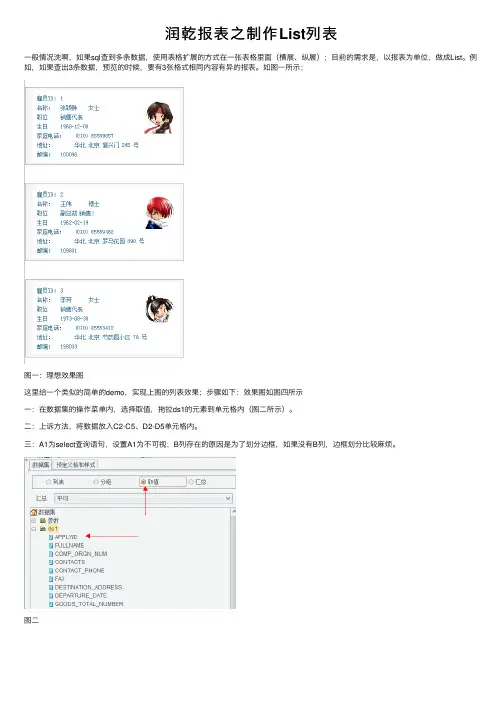
润乾报表之制作List列表
⼀般情况洗啊,如果sql查到多条数据,使⽤表格扩展的⽅式在⼀张表格⾥⾯(横展、纵展);⽬前的需求是,以报表为单位,做成List。
例如,如果查出3条数据,预览的时候,要有3张格式相同内容有异的报表。
如图⼀所⽰;
图⼀:理想效果图
这⾥给⼀个类似的简单的demo,实现上图的列表效果;步骤如下:效果图如图四所⽰
⼀:在数据集的操作菜单内,选择取值,拖拉ds1的元素到单元格内(图⼆所⽰)。
⼆:上诉⽅法,将数据放⼊C2-C5、D2-D5单元格内。
三:A1为select查询语句,设置A1为不可视;B列存在的原因是为了划分边框,如果没有B列,边框划分⽐较⿇烦。
图⼆
图三
图四:效果图。
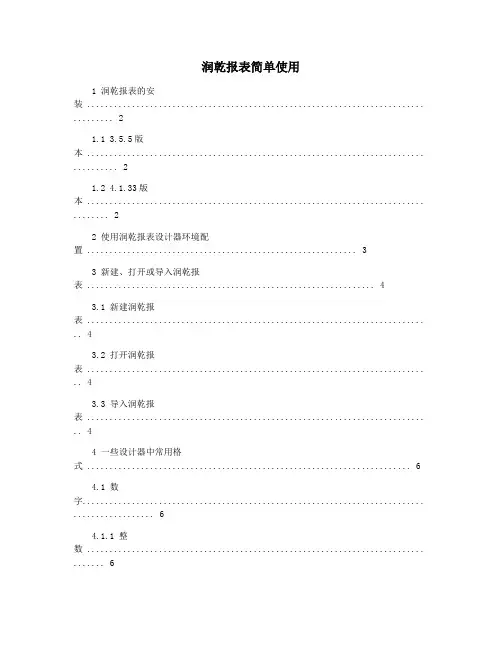
润乾报表简单使用1 润乾报表的安装 ........................................................................... (2)1.1 3.5.5版本 ........................................................................... . (2)1.2 4.1.33版本 ........................................................................... .. (2)2 使用润乾报表设计器环境配置 (3)3 新建、打开或导入润乾报表 (4)3.1 新建润乾报表 ........................................................................... .. 43.2 打开润乾报表 ........................................................................... .. 43.3 导入润乾报表 ........................................................................... .. 44 一些设计器中常用格式 (6)4.1 数字............................................................................ (6)4.1.1 整数 ........................................................................... . (6)4.1.2 浮点数 ........................................................................... (6)4.1.3 百分比 ........................................................................... (7)1 润乾报表的安装前言:其实我写的东西在润乾帮助文档中都有,但是我希望通过一系列最简单的描述把几千页帮助文档中可能用到的东西抽出来,最快的掌握报表使用。
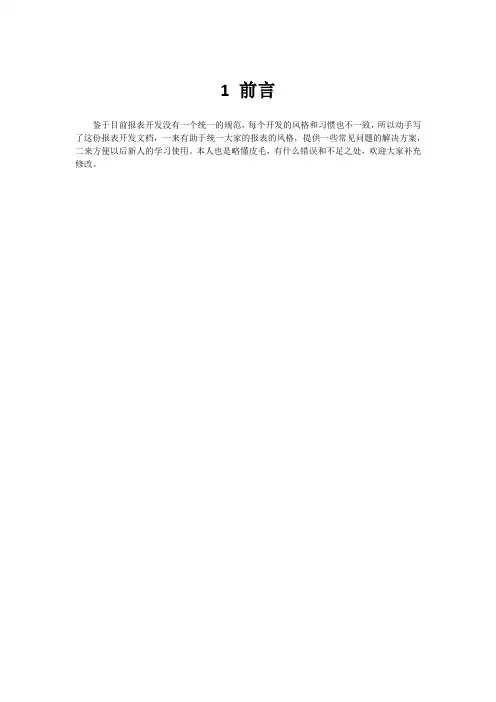
1 前言鉴于目前报表开发没有一个统一的规范,每个开发的风格和习惯也不一致,所以动手写了这份报表开发文档,一来有助于统一大家的报表的风格,提供一些常见问题的解决方案,二来方便以后新人的学习使用。
本人也是略懂皮毛,有什么错误和不足之处,欢迎大家补充修改。
2.报表工具安装解压后运行runqian-v4.5.5-install.exe安装文件,按引导完成安装。
其中,在初次打开报表文件和发布报表文件的时候(后续会提到),会提示我们需要lic文件,就是下图中的两个lic文件。
Figure 13.报表工具的使用3-1 配置数据源使用报表时需要先对数据源进行配置:Figure 2选择新建一个数据源:Figure 3项目中默认使用的数据源名称为reportjndi.参考图3进行配置后,点击连接,进行数据源连接,这样就完成了报表服务器与数据库的连接。
3-2 新建报表目前的报表形式分为两部分,一是用来显示查询结果的“报表名.raq”文件,另一个是用来提供查询条件的“报表名_arg.raq”文件。
我们只需要在保存文件的时候,按上述格式命名,打开.raq文件时,会自动打开相关的_arg.raq文件。
3-3 结果显示报表设计首先新建一张报表,直接点击左上角工具栏上的即可。
按照给定的表样设计好报表名名、列名。
如下图,这里提供一种样式当做参考模板,如客户无特殊需求,希望各开发按照统一的样式标准进行设计,有助于提高所有报表的统一性,后面还会提到一些规范,希望大家也可以遵守起来。
Figure 4报表名这一行,采用黑色、二号字,加粗。
列名采用白色、三号字,加粗,背景色使用淡紫色(颜色相近即可)。
若每一列下面还要分列,则使用黑色、小三号字,结果数据使用黑色、四号字。
Figure 5设定好报表样式后,开始根据逻辑进行取数,设置每一列的宽度时,如果需要在一行中完整显示的,要选择“按单元格内容扩大”,并去掉“自动换行”。
Figure 6报表通过配置的“数据集”进行取数。

润乾报表V4.0 高级教程北京润乾信息系统技术有限公司第1章序言中国式报表有别于西方报表,中国式报表很复杂!润乾报表是专门用于解决中国式复杂报表的报表工具!润乾报表软件的核心特点在于开创性地提出了非线性报表数学模型,采用了革命性的强关联语义模型、多源关联分片、不规则分组、自由格间运算、行列对称等技术,使得复杂报表的设计简单化,以往难以实现的报表可以轻松实现,避免了大量的复杂SQL编写与前期数据准备,报表设计的效率提高了一个数量级。
润乾报表采用JA V A开发,由两个部分构成:报表设计器和报表服务器。
润乾报表是一个很容易掌握的报表工具,对于复杂的中国式报表,完全不需要编程和复杂sql,只需要学习简单的表达式规则,就可以完成。
为了帮助读者快速掌握润乾报表的非线性模型用法,我们在《快逸报表V4.0入门教程》的基础上编写了这份《润乾报表V4.0高级教程》,希望读者先学习《快逸报表V4.0入门教程》,再来学习这份文档,效果更好。
本教程沿袭《快逸报表V4.0入门教程》的思路,避免复杂的概念,通过由浅入深的实例,深入浅出的讲解,辅以有针对性的练习题,一步一步帮助读者迅速掌握润乾报表的非线性报表模型的理论和操作。
只要你照着本教程去做,半天就可以初步掌握润乾报表。
希望在轻轻松松的过程中,你能很快地掌握非线性报表设计!第2章多源关联分片这份文档的思路,不再强调界面操作上的东西,比如某个按钮在哪里点,某个对话框怎么打开,更多地强调表达式怎么写,模型的原理是啥,表达式的规则是啥,用到的函数等2.1 多层交叉报表2.1.1一个例子我们先看下面这个多层交叉报表:[截图]从上面这个报表可以看出,这是一个多层的交叉报表,上边有两层动态横向扩展的上表头,左边有两层动态纵向扩展的左表头,中间的交叉点进行汇总统计,统计值和上表头、左表头息息相关。
我们看一下这样的报表在润乾报表中是如何设计的:1、首先定义数据集:[列出这个报表用到的数据集及其sql即可]2、写入单元格表达式,如下图所示:[设计界面截图,把格子拉大,表达式尽量看全]从上图可以看出,上表头分别通过[ ]格和[ ]格横向扩展形成,左表头通过[ ]格和[ ]格纵向扩展形成,中间的交叉点利用[sum]函数进行汇总,于是一个多层交叉报表很轻松就完成了。
java开发润乾报表润乾报表设计1、安装润乾报表设计器2、设计报表模板3、数据集为存储过程的报表设计4、将设计好的模板部署到应用中过去5、存储过程1安装润乾报表设计器1.1获取安装包安装包在svn上:http://10.120.23.41/svn/core/开发组资料/开发工具/润乾报表v4.5.exe Check后安装即可.安装后的目录结构如下:1.2完成相关授权使用润乾报表设计器需要完成两次授权:A: 润乾报表设计器授权B: 设计完成后发布应用的服务器授权目前我们本机采用的是Windows的授权,服务器上的ycps项目采用的是Linux授权版本,所以我们在开发完成后不要commit授权文件1.3授权完成授权完成,启动后的界面如下:2简单报表设计2.1配置数据源A: 配置>数据源B: 数据源配置界面C: 点击新建自己的数据源D: 数据源配置细节,为了开发的统一数据源名称统一采用“oracle”E: 确定之后F: 连接成功2.2数据集的配置A: 新建报表如图:A: 配置数据集,也可以直接F11快捷键B: 数据集配置C: 选择模式、表、字段D:选择需要的字段E:此时你可以点击语法选项卡看看,聪明的你就明白了,然后确定即可F:数据集ds1已经创建完成2.3简单报表的实现A:利用配置好的数据集设计简单模板B:启动tomcat、发布模板、在浏览器中浏览C:浏览3数据集为存储过程的报表设计3.1配置数据源见2.13.2配置数据集3.2.1配置存储过程数据集B:弹出存储过程数据集,在此之前存储过程一定要测试成功C:配置数据集参数说明:1、参数的个数、顺序要和procedure严格一致2、结果类型应该指定具体类型如字符串3、注意输出参数及类型D:确定,但是没有完!3.2.2配置模板参数可以这样理解:刚才配置的数据集参数需要由报表模板来提供,那模板也需要配置参数A:配置> 参数B:参数编辑,然后确定模板设计完毕3.2.3在设计器中浏览报表A:按F11进入数据集设置B:点击浏览数据C:填入必填的参数确定即可浏览,注意此处的浏览只是证明数据集设置的正确性D:数据集设置完成且正确后会出现如下。
润乾报表的使用技巧
润乾报表软件是一个常用的Java报表工具,使用较为简单,可以轻松制作出各种各样的报表,是一个不错的Web报表工具,下面是我分享的一些使用润乾报表工具所总结的经验和技巧,供其他润乾报表的使用者参考。
1、按照千元单位显示
点单元格属性-显示值-表达式,将数值修改为if(value()!=0,value()/1000,0),这样,可以在数据数值不变的情况下将数值按照千元方式显示。
2、单行颜色改变
如果某几行数值为“小计”、“合计”等数值,需要将其背景颜色改变,假设第一列是A5,则点单元格属性-字体-背景色,将其数值修改为if (A5 like '*计*',-592192,-1),这样“小计”、“合计”行的颜色就会变化,而其他行颜色不变。
3、按参数隐藏列
在报表参数中,传入某个数值后,将某一列或几列隐藏,例如当报表日期大于2009年1月1日,则隐藏几列,可以选择该列,在右边的属性中,找到“是否可见”,在表达式中填写if(@reportdate>"20090101",false,true),即可按照输入参数隐藏列。
4、报表固定表头
报表在WEB页面输出的时候,需要设置横向、纵向滚动条来固定报表表头,选中需要固定的行或者列,点属性,将其所属区域设置为“表头区”,就可以固定表头。
以上是我使用过程中总结的一些技巧,另外,润乾报表中提供了很多详细的帮助文档和实例,也很方便简单,易于学习。
润乾报表设计器简易教程建立一个新的报表由存储过程的编写和表样的设计两部分组成,其中,表样的设计是利用润乾设计器进行的。
用润乾建立一个新的表样可以分为以下几步:新建数据源、连接数据源、设置参数、设置数据集、绘制表样、预览表样。
在以下步骤说明中,以预算上报下达差异表为例进行说明。
该报表的查询条件包括年度、单位和模板。
表样如下所示:2010年预算上报下达差异表制表部门:查询单位期间:2010年单位:万元制表人:登录用户制表时间:2010-07-261新建数据源配置数据源的目的是为了连接数据库。
配置的步骤如下:打开设计器后,点击配置——数据源,打开配置数据源的界面。
点击新建,在数据库类型中根据实际情况选择数据库类型,针对TBM系统,选择的是关系数据库,点击确定。
在数据源常规属性设置页面进行数据源的设置,如下图所示:✓数据源名称:可以任意指定,建议采取tbmbj等名称对各地数据库进行直观性区分。
✓数据库类型:选择对应数据库类型,TBM系统采用的是DB2数据库。
✓客户端字符集:指的是从数据库取出的数据在客户端展现时的字符编码,可以采用默认的GBK。
✓数据库字符集:指的是从数据库中取过来的字符编码,根据数据库的编码类型选择,可以采用默认的GBK。
✓驱动程序:输入“com.ibm.db2.jcc.DB2Driver”即可。
✓数据源URL:数据源URL的输入格式为jdbc:db2:// IP地址:端口号/数据库名,例如:jdbc:db2://192.168.168.6:50000/tbmbj。
✓用户、口令:数据库用户名和密码。
设置完成后,点击【确定】按钮,回到数据源配置界面,关系数据库类型的数据源就配置完成了,数据源配置界面中就列出了新建的数据源。
2连接和断开数据源选中需要连接和断开的数据源后,点击数据源配置窗口的连接或断开即可。
3设置参数此处设置的参数是指报表中需要的参数,包括报表的查询条件、从页面URL传过来的参数等。
对于预算上报和下达差异表,需要传入两类参数:一是查询条件,包括年份dateflag、单位dptid和模板groupid;二是从URL中传过来的参数,用于显示制表部门和制表人,其中指标部门即用户在查询条件中选择的单位,无需再次设置该参数,制表人即当前登录用户,因此需设置参数userid。
由于从页面或URL传入的都是ID而不是名称,所以在设置参数的时候也是设置的dptid而不是dptname,别的参数类似。
点击配置——参数,打开参数编辑页面,点击增加后在该页面增加一条参数记录;修改参数名称为dateflag,其数据类型为字符串型;与此类推,增加其他参数,最后结果如下图所示:4设置数据集数据集是报表的数据来源,可以通过数据库的sql查询获得,也可以通过存储过程获得。
在TBM的报表中,采取的是通过存储过程获取报表中需要查询的数据,同时会使用sql语句进行辅助字段的查询,例如通过使用sql语句查询url传入的userid对应的username,从而显示制表人的名称。
4.1增加存储过程类数据集点击配置——数据集,弹出数据集配置窗口。
点击增加,在弹出窗口中选择数据集类型为存储过程,点击确定。
定义标签页中输入{CALL PRC_R_TY_CYBJ_SBXD(?,?,?)},其中PRC_R_TY_CYBJ_SBXD 为预算上报下达差异表对应的存储过程的名称,三个问号表明该存储过程需要传入三个参数,依次是年度、单位、模板。
在参数标签页中对应地新建三个参数,双击第一个参数的参数表达式,弹出如下窗口,在报表表达式窗口中删除原有的arg1,双击数据列表中的@dateflag,点击确定。
单位和模板参数的设置与上步类似,最后得到如下结果。
需要注意的是,这三个参数的顺序与存储过程中参数的顺序必须保持一致。
点击确定后,在数据集设置页面增加了一个类型为存储过程的数据集点击数据集设置页面的确定按钮,设计器右下角的数据集标签页也相应的多了一个名为ds1的数据集,展开该数据集可以看到对应的存储过程查出的字段4.2增加SQL检索数据集点击配置——数据集,弹出数据集配置窗口。
点击增加,在弹出窗口中选择数据集类型为SQL检索,点击确定。
可以直接在语法标签页中输入SQL语句,也可以逐个设置SQL编辑器各标签页的数据和条件,让润乾报表设计器在语法标签页自动生成SQL语句。
SQL语句中需要传入参数的地方依旧用问号标示,并在参数标签页进行设置。
5绘制表样润乾报表采取的是类EXCEL界面,在操作上与EXCEL类似。
由于该报表文件需要展示的是所选单位及其下级直属单位的预算上报下达差异情况,也就是说需要对报表的展示单位根据实际情况进行扩展。
绘制空白表样。
按照EXCEL设计的表样在设计器中设计出空白的表样,如下图从存储过程中获取报表文件的字段信息:✓该存储过程查出的字段如下图,依次表示预算科目ID,预算科目名称,预算科目展示顺序,部门ID,部门名称,部门展示顺序,预算上报值,预算集团下达值;✓获取预算科目的值,点击ds1下面的SHOWNAME,然后拖动至报表文件的A5中,如下图所示,图中红色的箭头表示该单元格的扩展方式为纵向扩展同理,将上报值下达值的字段拖入表中,由于上报下达值是针对特定的预算科目的,因此将方式设为取值,然后拖入表中即可,如下图:✓根据报表需要,在设计时要将同一部门的上报值、下达值和差异进行分组展示,因此选择的方式是分组,将扩展方式改为横向扩展,如下图✓由于在展示部门时,其顺序要按照省本部,省本部财务部这样的顺序展示,因此需要对B3单元格的表达式进行更改,增加其排序方式,更改为:ds1.Group(DPTNAME,false,,DPTVIEWORDER)。
更改的方式是双击B3单元格的表达式,在弹出的表达式编辑对话框中进行更改,在表达式编辑对话框中双击字段就可以将双击的字段添加到表达式光标所在位置。
在合计、差异等单元格添上计算公式,其中SUM(B5{})中B5{}表示把B5所代表的上报值根据预算科目扩展后的所有上报值单元格进行相加,若写成B5()则表示只汇总扩展后的第一个上报值单元格,即取第一个单元格的值:在点击需要超链接的单元格后,设计器的右边会有以下图片中的名称显示:超链接处,填写链接地址,双击进入后,在表达式一栏中填入需要用到的页面、参数以及链接的报表raq文件;例子:"/tbm/report/reportcontent.jsp?dateflag="+@dateflag+"&dptid="+@dptid+"&gro upid="+@groupid+"&userid="+@userid+"&itemid="+B4+"&raq=/TY/TY_BMSB_YS _KMXM.raq"“/tbm/report/reportcontent.jsp?”为显示页面,此段一般是写死的,基本无变化。
“dateflag="+@dateflag+"&dptid="+@dptid+"&groupid="+@groupid+"&userid="+ @userid+"&itemid="+B4+"”此段是参数一般为主表所用到的全部参数以及被链接表的参数,由于普通情况都是主表参数为A+B+C 被链接参数为A+B+C+D;那么,我们也可以理解为将被链接参数全部填入即可;只是被链接报表多出的参数一般都是在链接项所选的单元格。
“&raq=/TY/TY_BMSB_YS_KMXM.raq”最后一段既是被连接的报表raq文件名。
超链接窗口只要在中间空处填死“_blank”即可✓新建SQL检索的数据集ds2,目的是通过dptid和userid获取dptname和username,按照增加SQL检索类数据集的步骤建立,SQL语句是SELECT BAS_DPT.DPTNAME,BAS_ERNAME FROM BAS_DPT,BAS_USERINFO WHERE BAS_DPT.DPTID =? AND BAS_ERID =?,两个参数分别取之前建好的参数dptid和userid。
如图,将A2单元格的表达式设置为“='制表部门:'+ds2.DPTNAME”,当传入dptid后,通过SQL检索获取dptname,然后显示在报表文件中,例如传入dptid 的值2,显示发布报表后显示为“制表部门:省本部”。
同理,对A7单元格的公式进行更改。
✓将制表时间、期间两个单元格的表达式更改如下,各函数的含义分别是:='制表时间:'+str(year(now()))+'-'+str(month(now()))+'-'+str(day(now()))='期间:'+str(int(@dateflag)/100,"#")+'年'✧‘-’:表示引用单引号内的字符(串)✧now():获取当前的日期时间✧year():从日期型数据中获得年信息,例如year("1972-11-08 10:20:30") 返回:1972✧month():从日期型数据中获得月信息,例如year("1972-11-08 10:20:30") 返回:11✧day():从日期型数据中获得日信息,例如year("1972-11-08 10:20:30") 返回:8✧str():将对象转换成字符型,转换过程中可以进行格式化,例如str(3456.9876,"¥#,##0.00") 返回值:"¥3,456.99"✧int():将字符串或数字转换成整数,例如int(100.9999) 返回:100✓设置报表标题,报表头。
我们希望能够像EXCEL冻结拆分一样,在翻页的时候使表名,表头和左边第一列固定不变;这在润乾报表中是通过将行列的属性设置为头标题、报表头、左表头等实现的。
6预览表样6.1在设计器中进行预览:点击润乾报表工具栏的预览按钮会弹出报表参数设置对话框,用于模拟查询条件以及URL参数的传入情况。
设置dateflag的值为201000,dptid为2,groupid为20000,userid为1,即查询2010年省本部模板ID为20000的模板的所有预算科目的上报下达情况,制表部门为省本部,制表人即登录用户为userid为1的系统管理员。